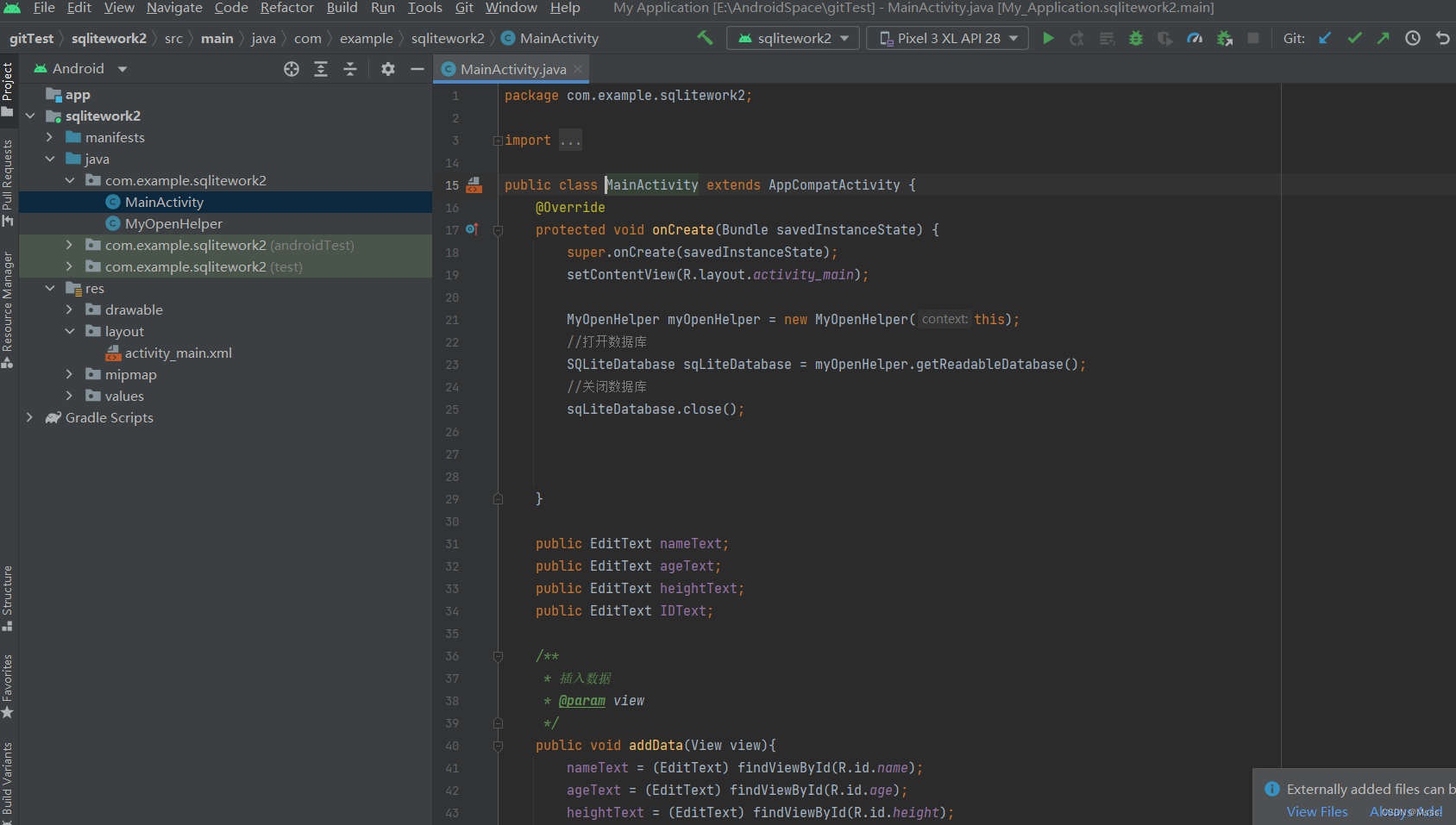Android Studio GitHub集成GitHub
学校里做个小组作业啊自己开发个小东西啊Git还是非常好用的,可以很好的保障代码的安全修改。下面整理一下自己的GitHub使用入门
文章目录
一、查看自己的AS有没有GitHub
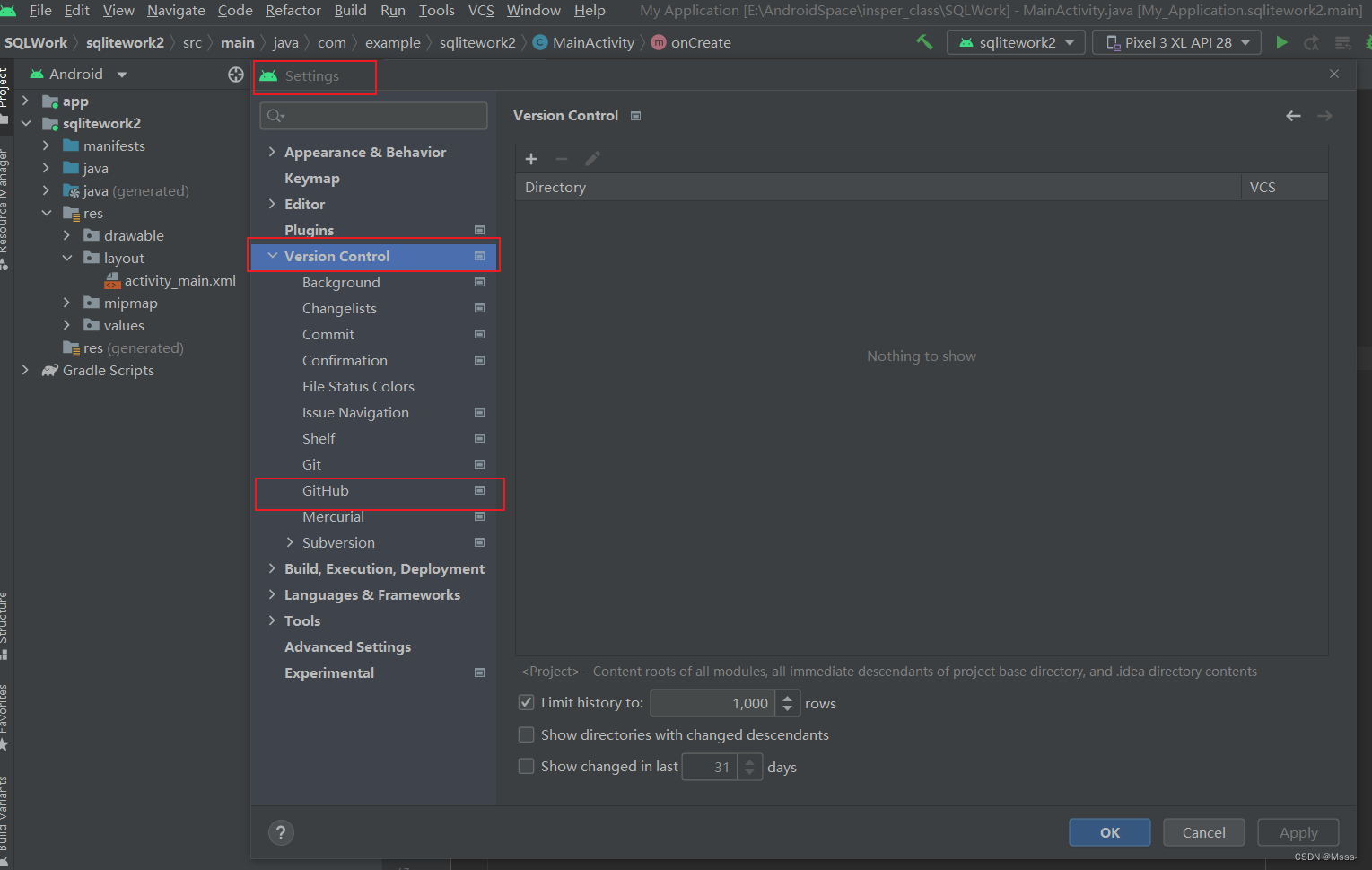
默认应该是包含的,没有的可以自己去插件商店下载
二、设置GitHub账号
使用Token
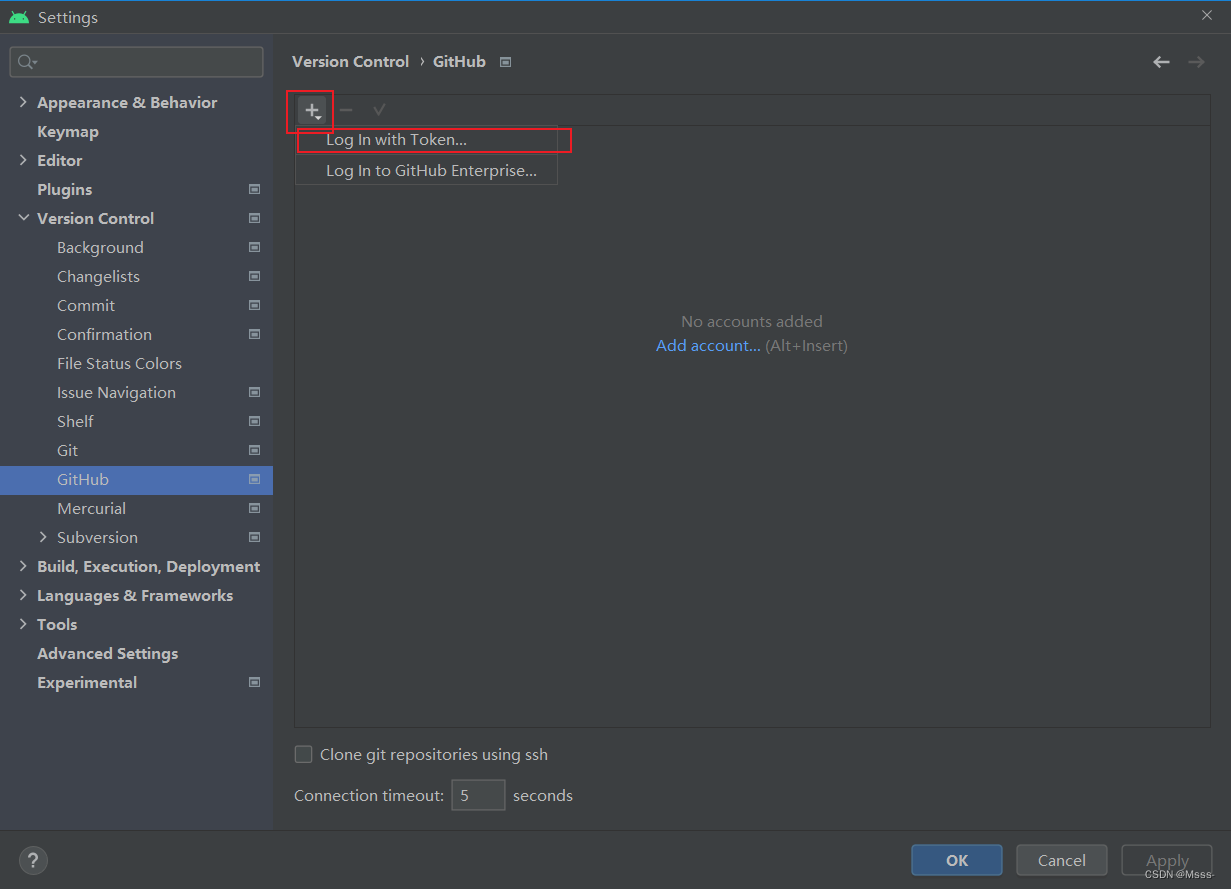
获得Token
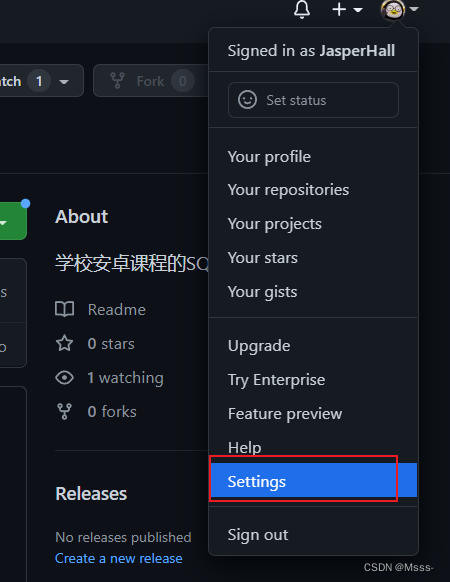
在左侧选项栏找到这个按钮
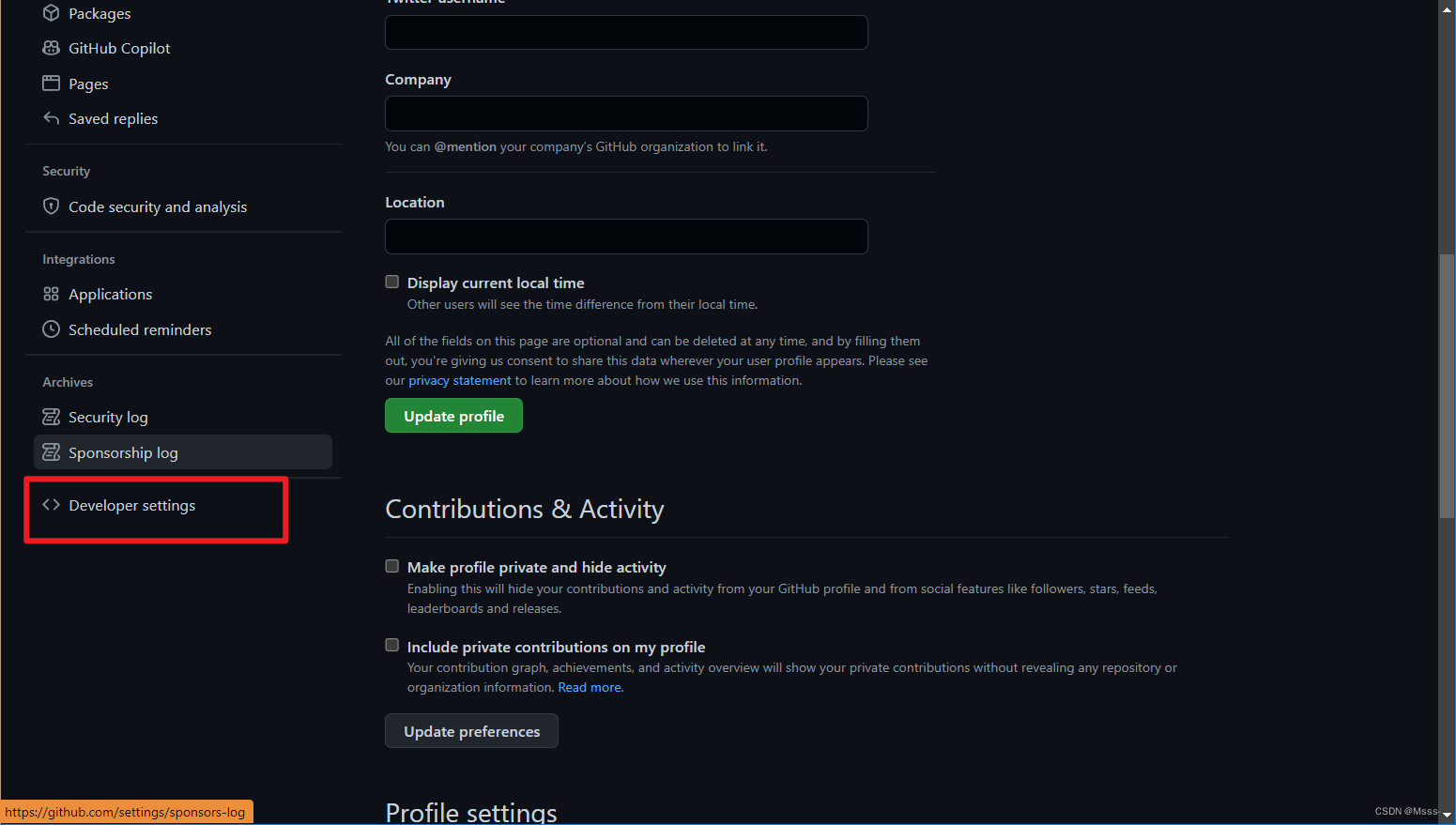
生成Token
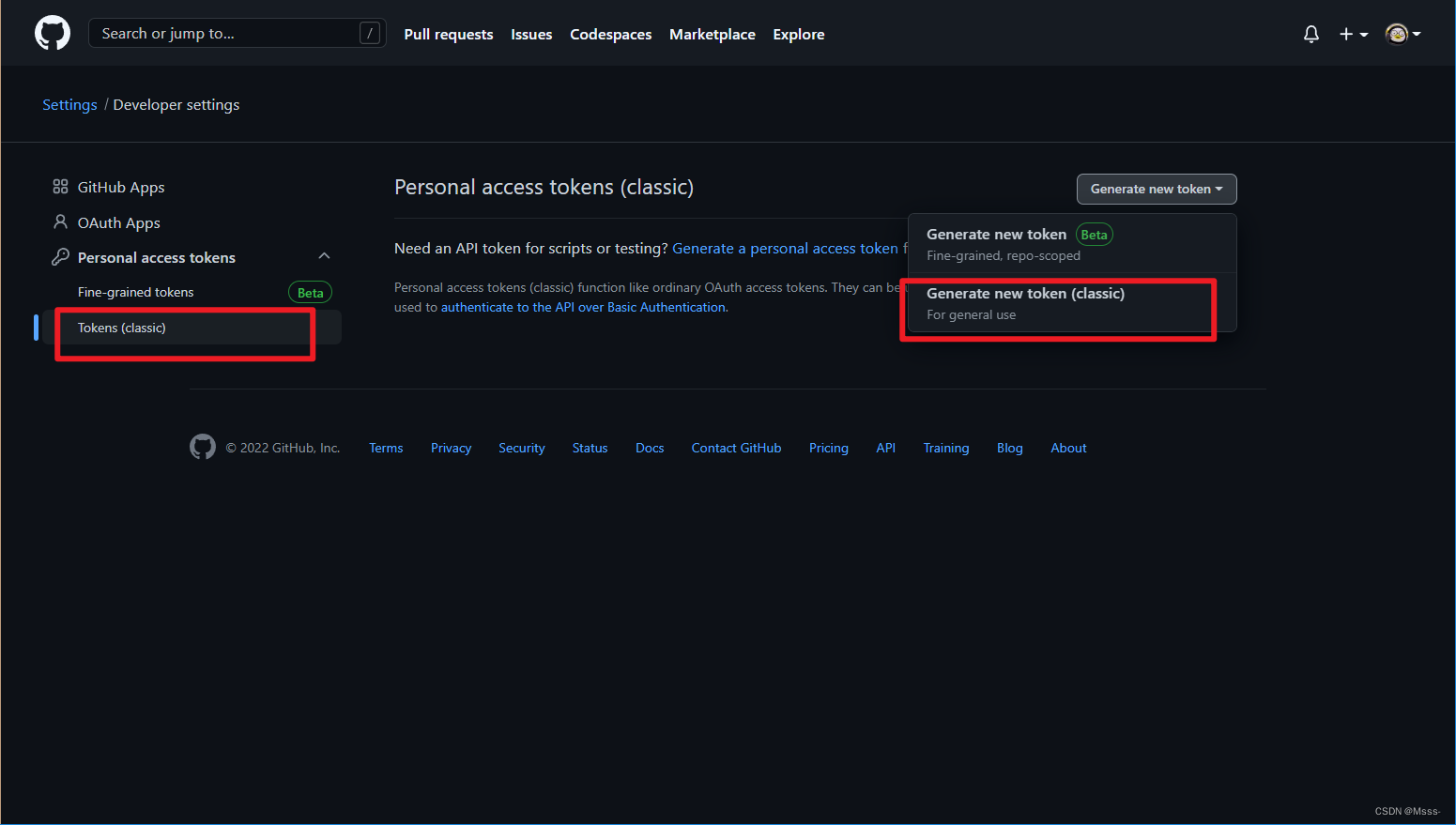
再登录授权一下
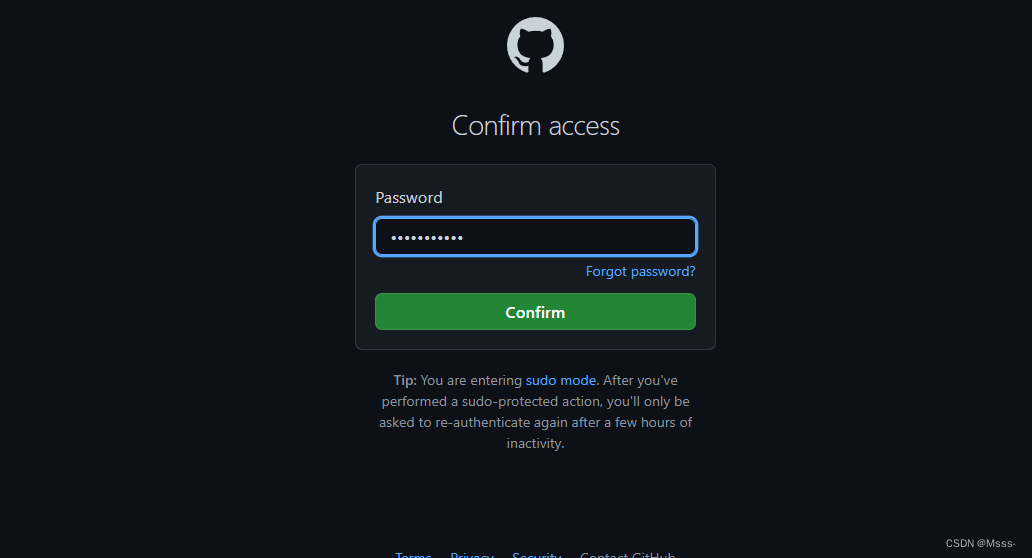

把口令复制下来(只会显示一次)
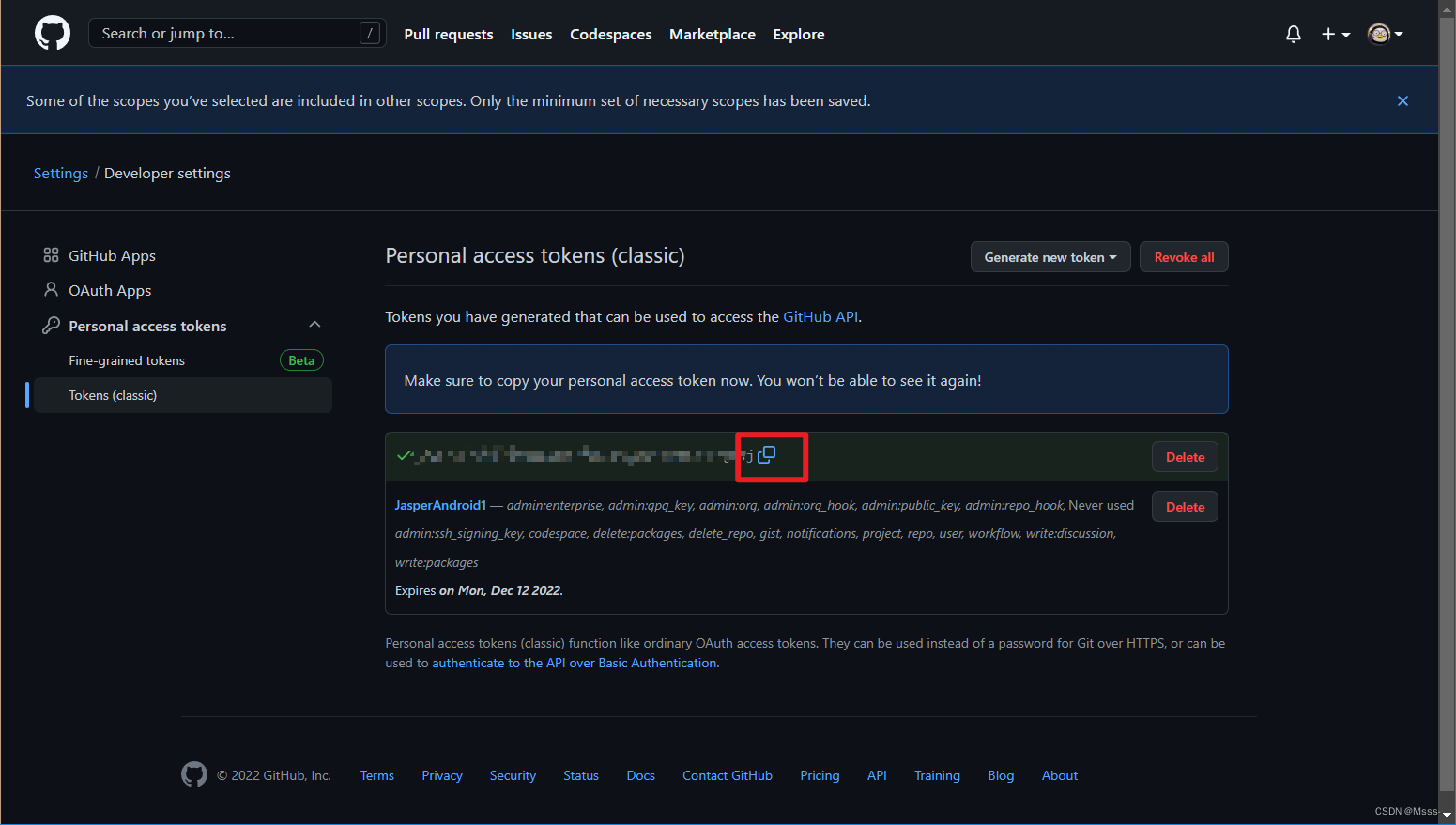
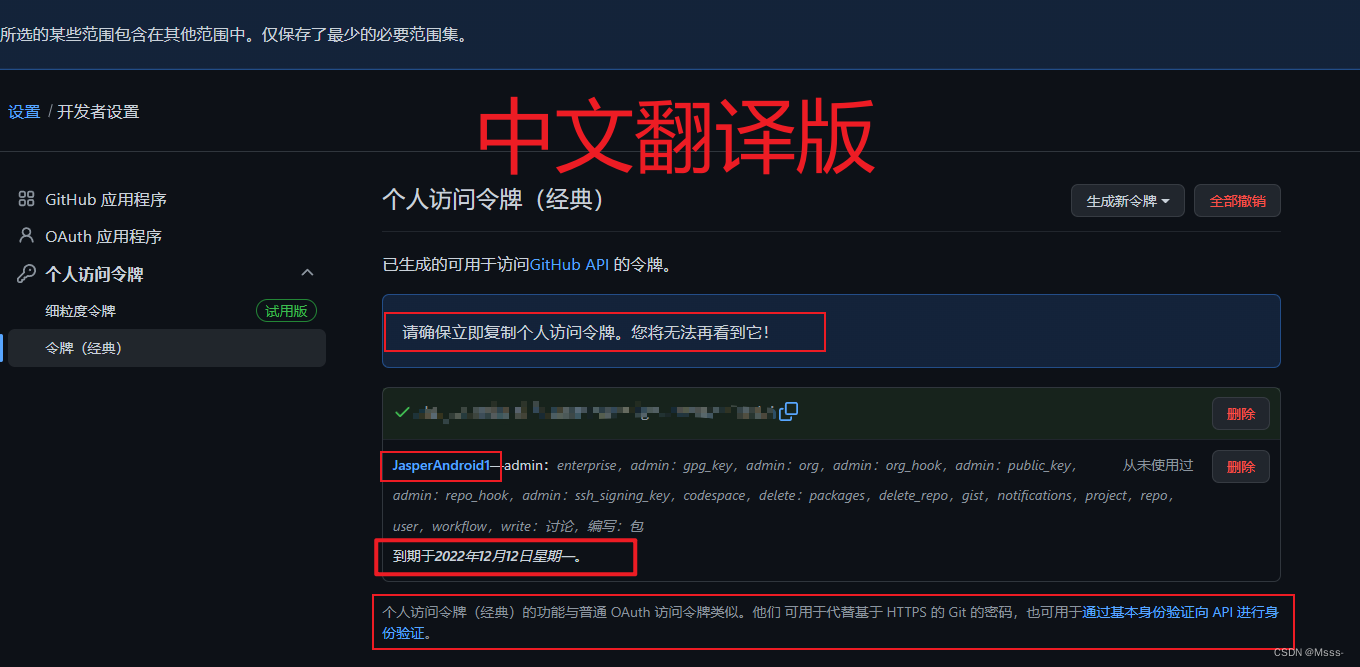
AS登录github
回到AS中,点击登录
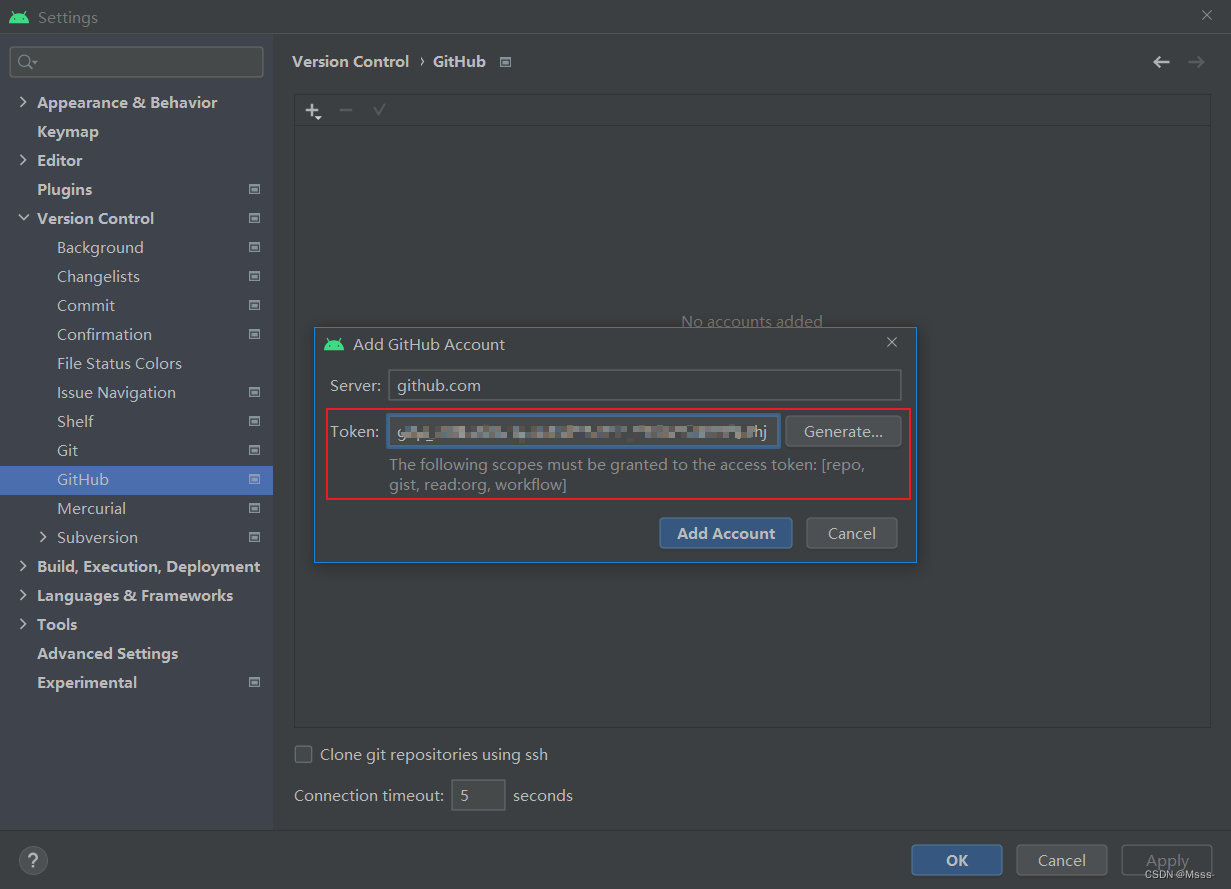
完美登录
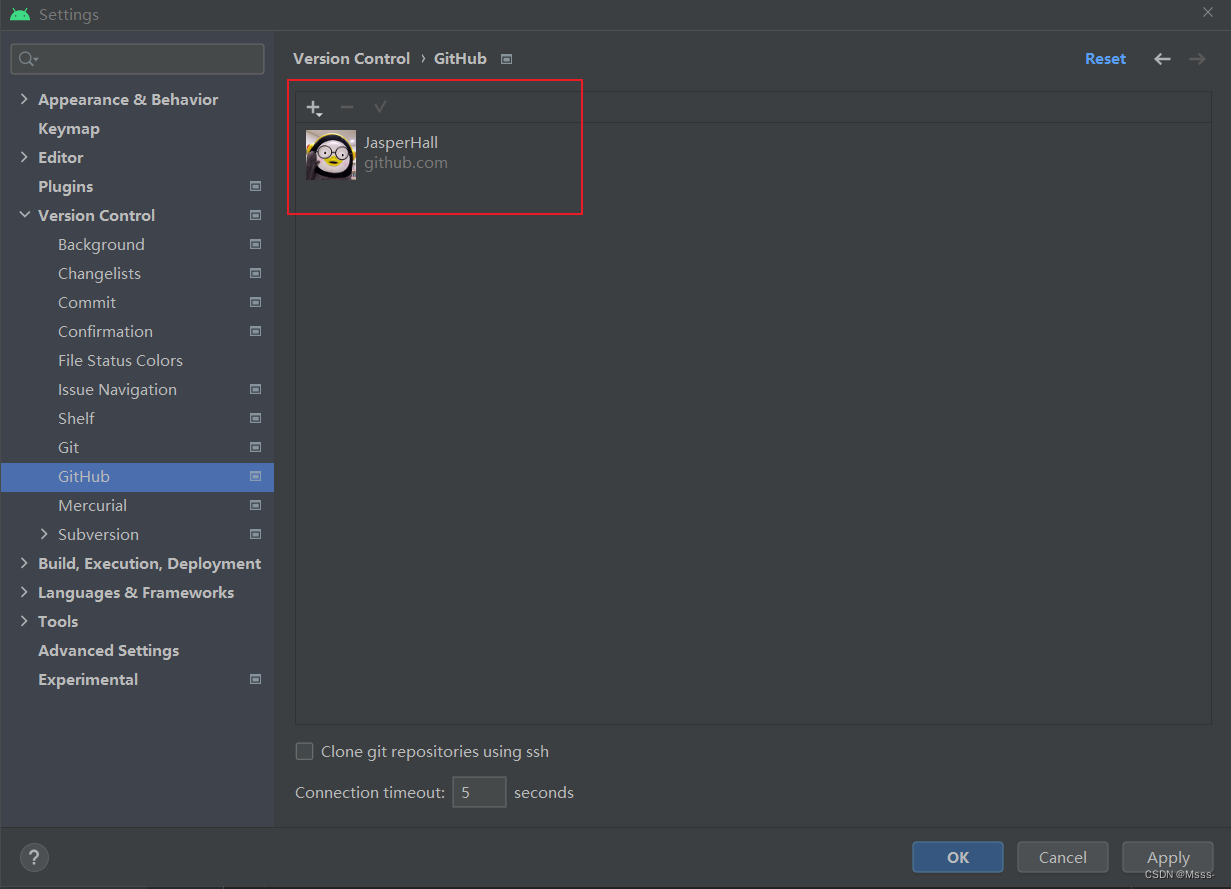
三、使用AS向GitHub分享项目
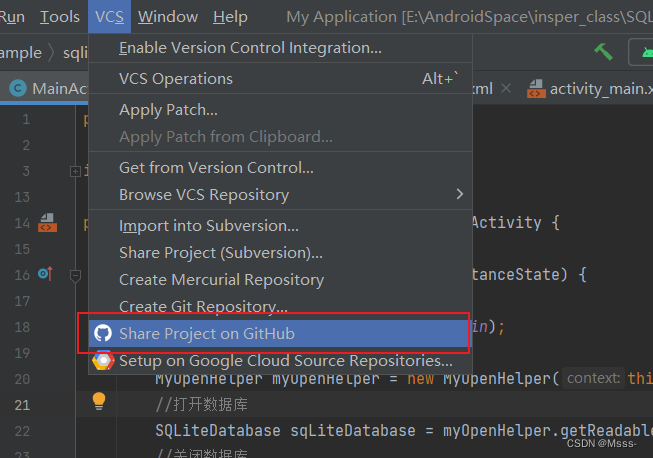
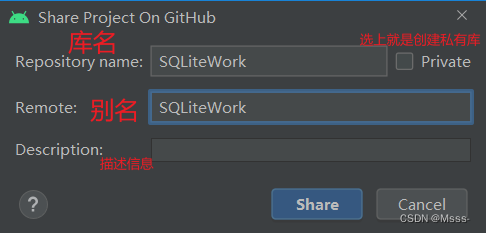
点击share
选择要分享的内容

等待完成后,就发现已经有了这个工程
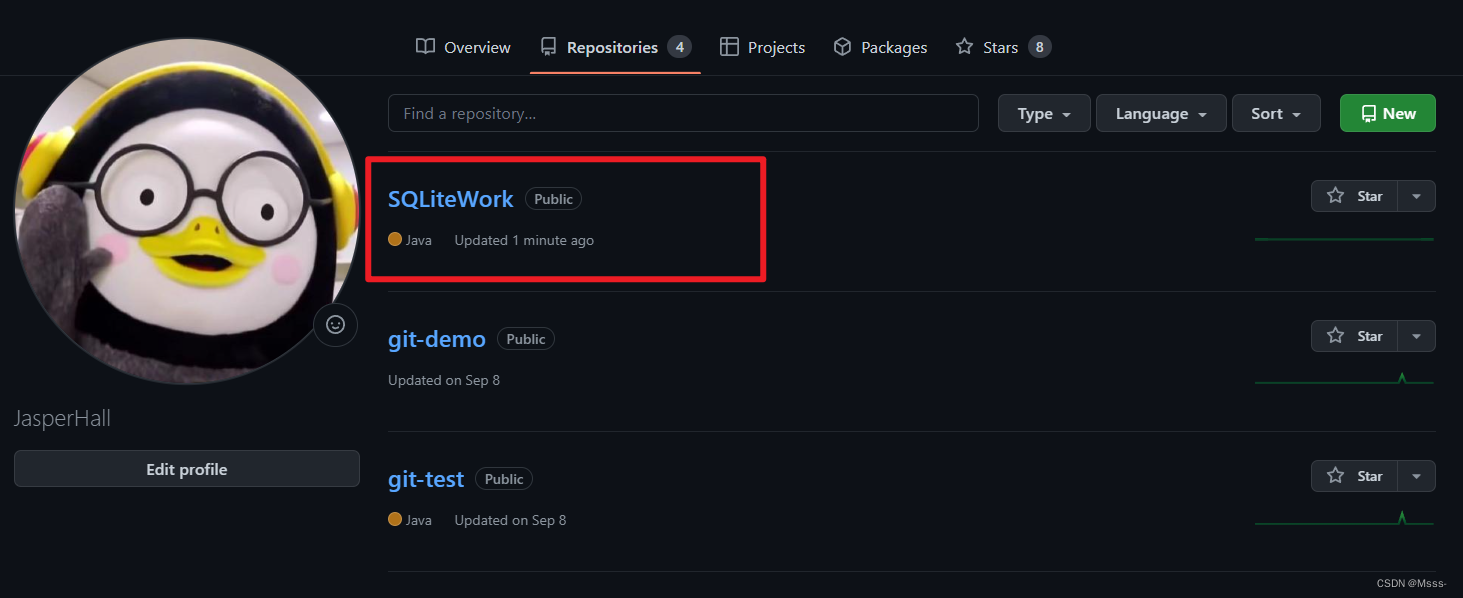
上传修改的代码到远程库Push
方法一
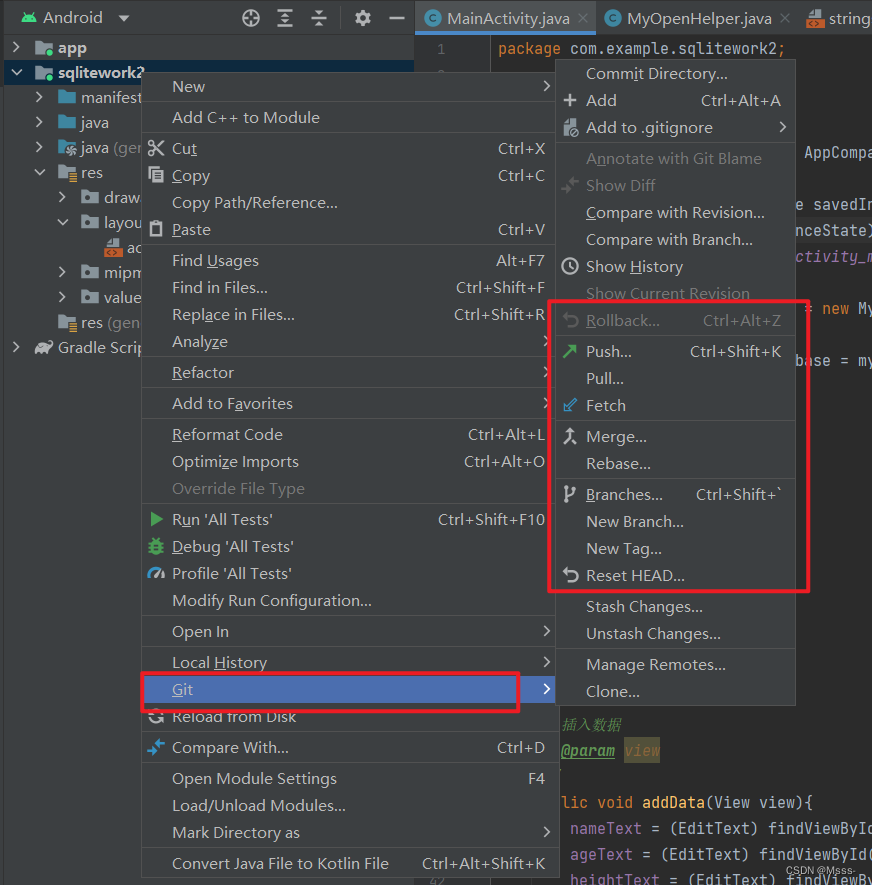
方法二

方法三
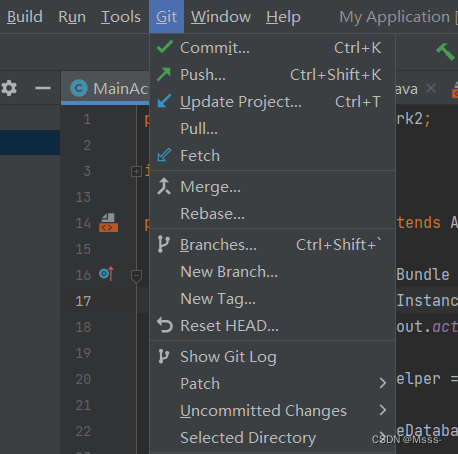
操作
默认这样push是用https链接,但是这种链接对网络有要求,建议使用SSL下面讲解怎么使用SSH
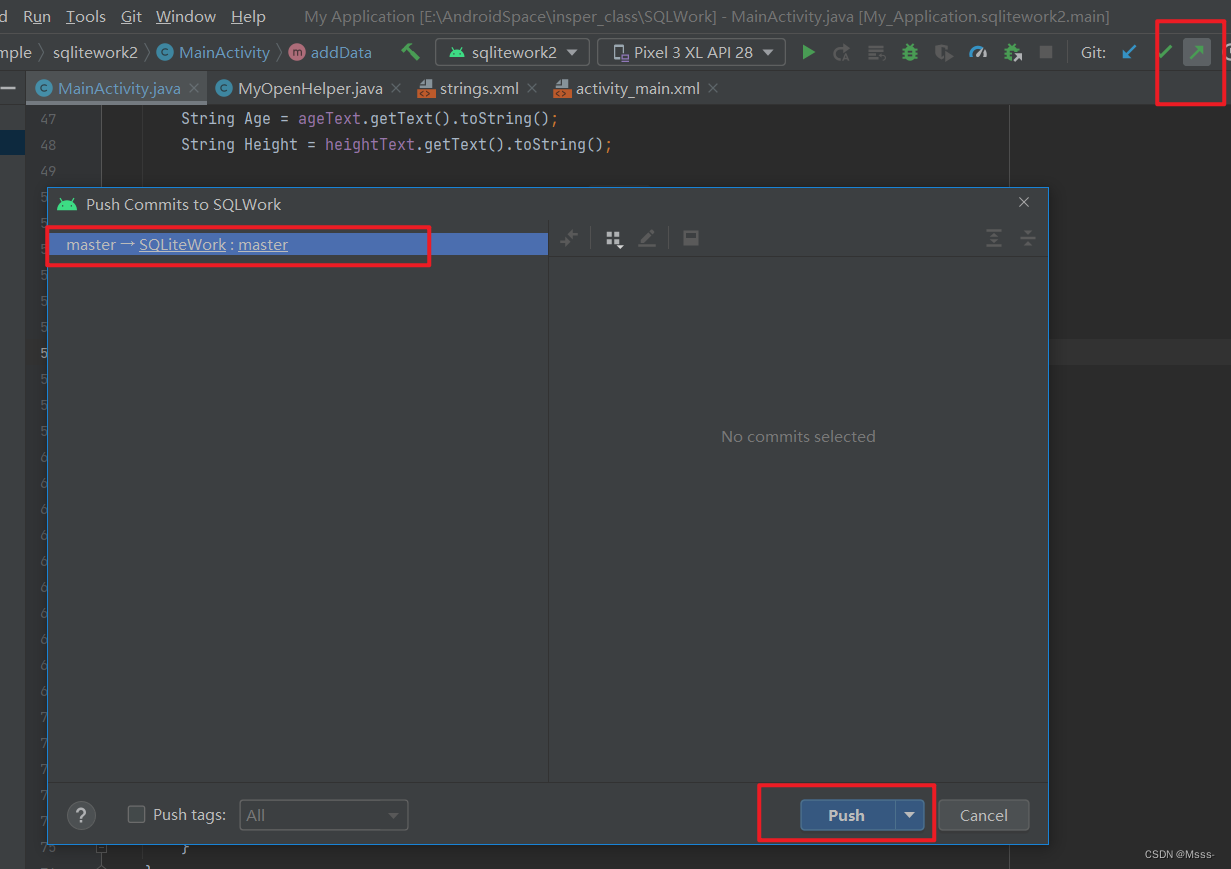
注意: push 是将本地库代码推送到远程库,如果本地库代码跟远程库代码版本不一致,push 的操作是会被拒绝的。也就是说,要想 push 成功,一定要保证本地库的版本要比远程库的版本高!因此一个成熟的程序员在动手改本地代码之前,一定会先检查下远程库跟本地代码的区别!如果本地的代码版本已经落后,切记要先 pull 拉取一下远程库的代码,将本地代码更新到最新以后,然后再修改,提交,推送!
四、SSH使用
来到GitHub的库下,复制SSH
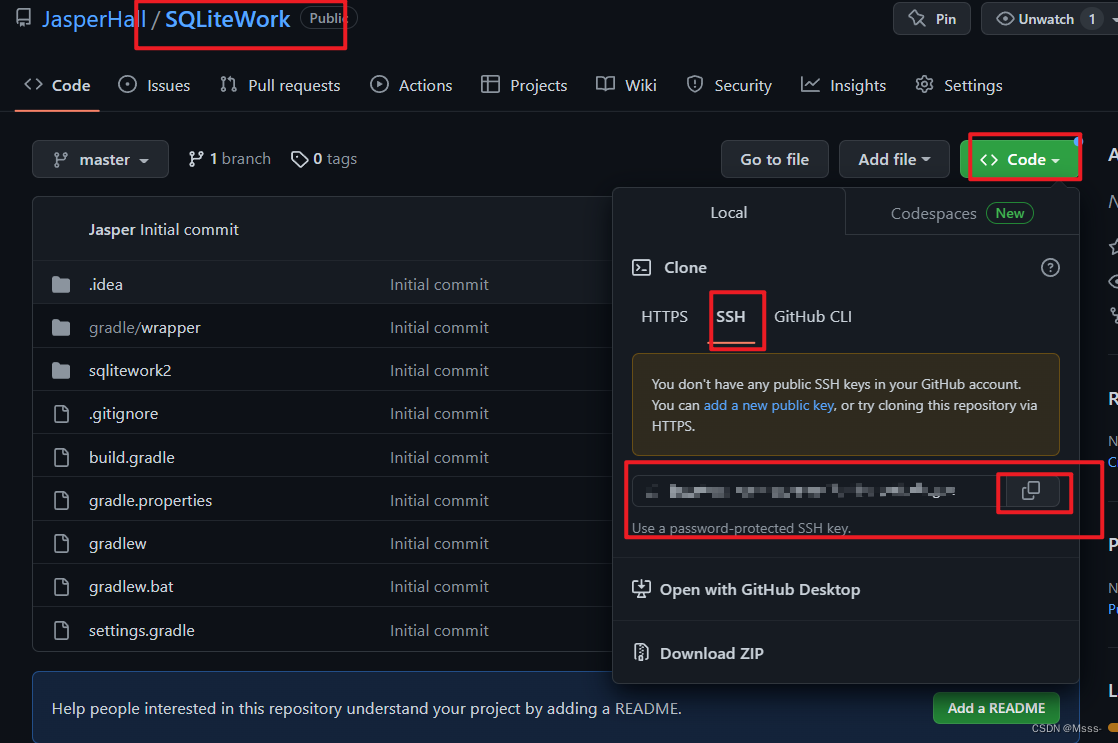
这里有个提示,大概意思是SSH没有初始化请查看GitHub初次使用SSH是New SSH key详细步骤
回到AS
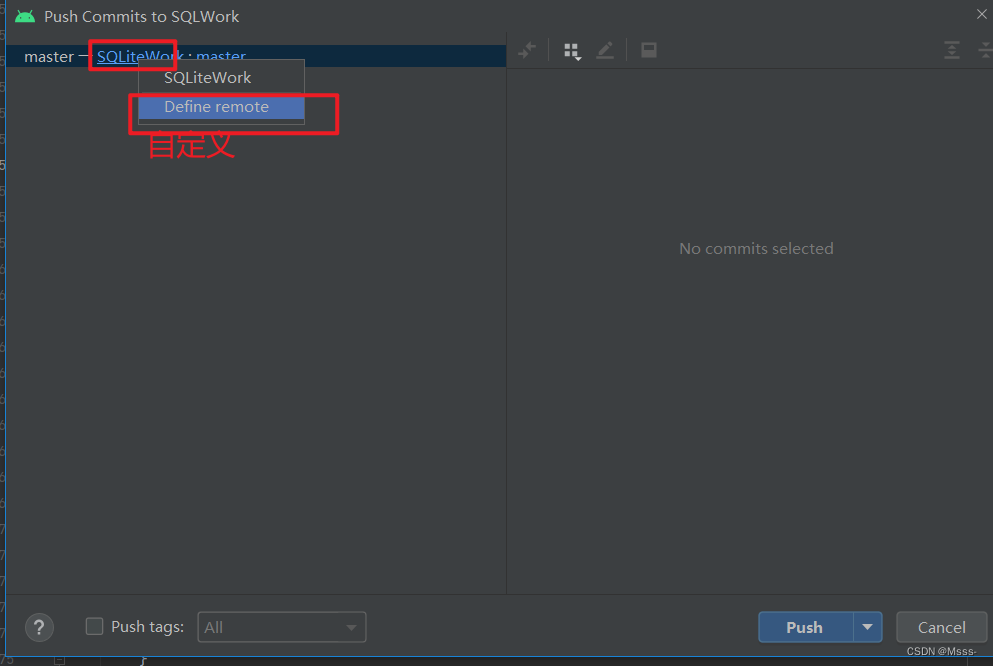
然后
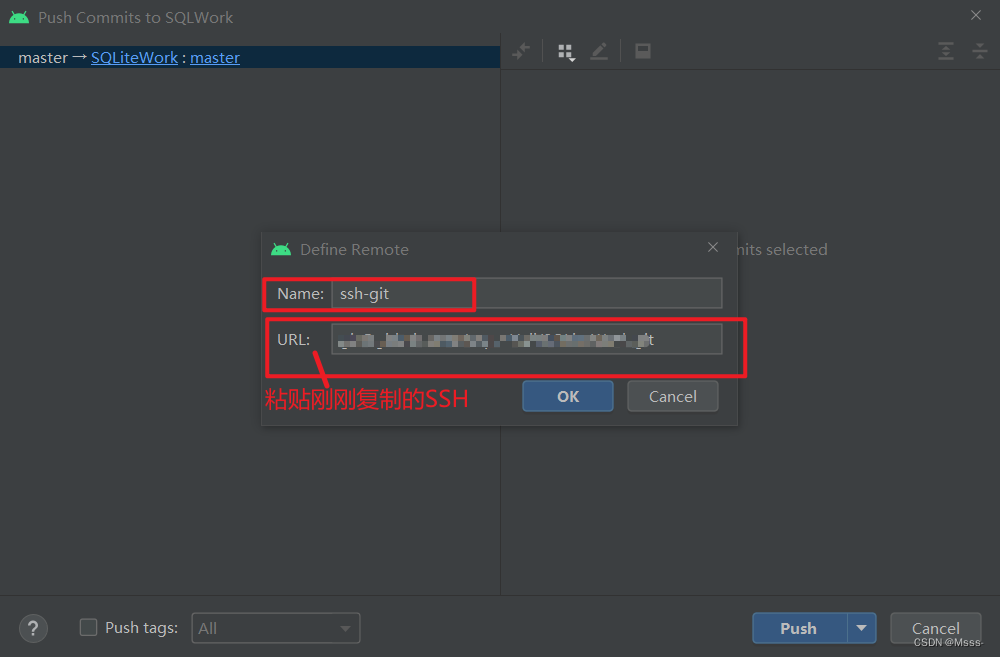
下个可能会有弹窗,是提示的话就yes,报错的话就换一下网络试试。
没有用过SSH的要去new SSH keyGitHub初次使用SSH是New SSH key详细步骤
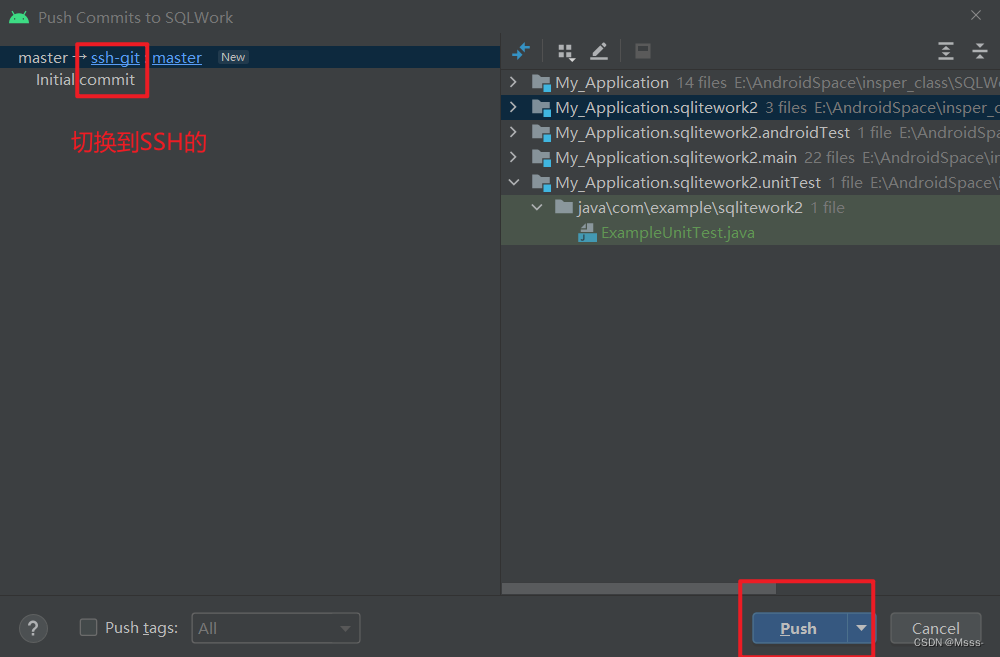
五、拉取代码到本地Pull
修改一下远程库的代码
在远程库加个注释,试试,记得提交
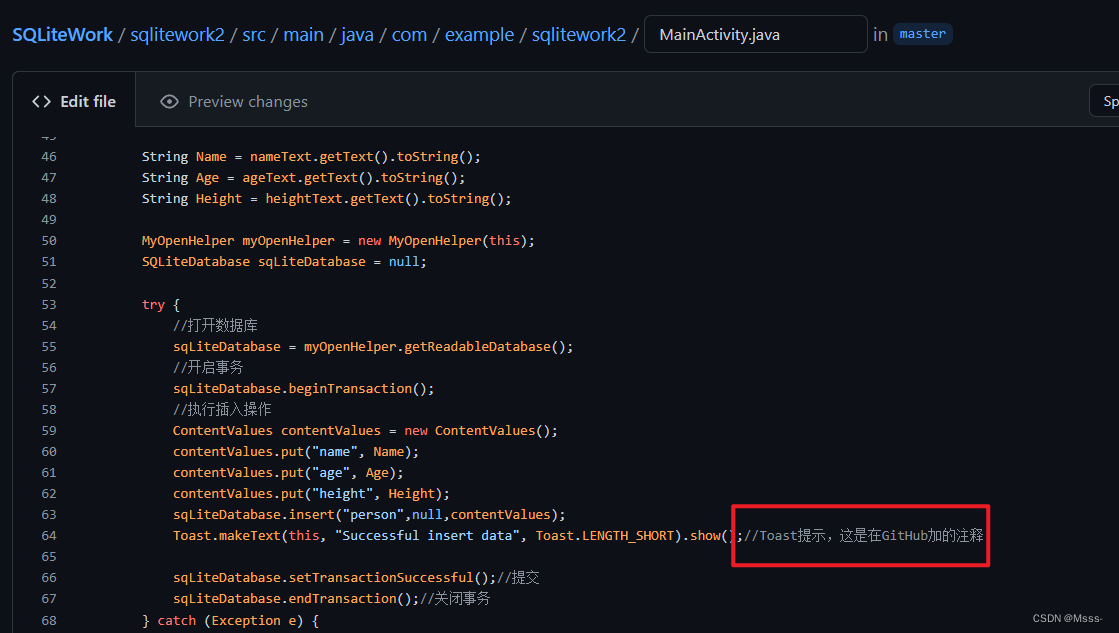
注意:pull 是拉取远端仓库代码到本地,如果远程库代码和本地库代码不一致,会自动合并,如果自动合并失败,还会涉及到手动解决冲突的问题。
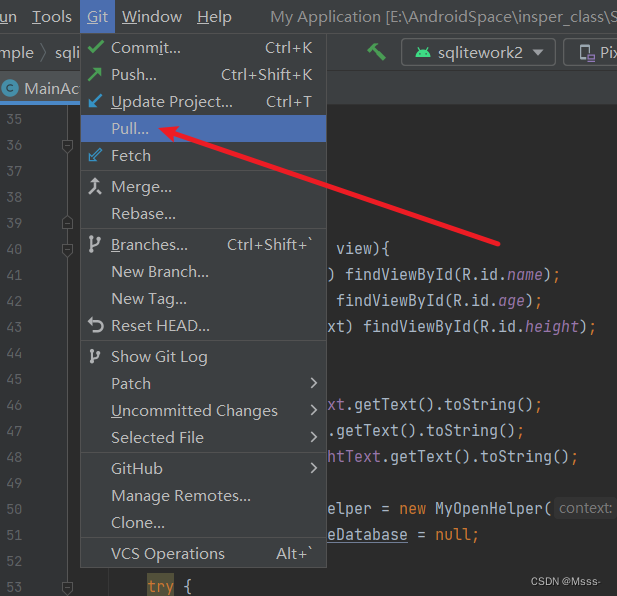
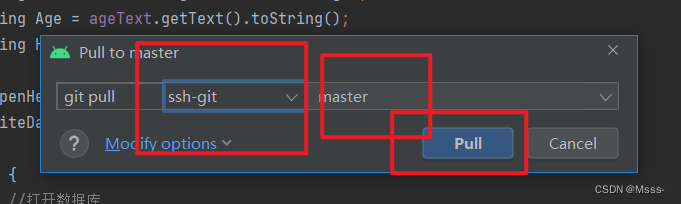
可以看到成功了

六、克隆远程代码带本地clone
测试克隆功能
复制SSH出来
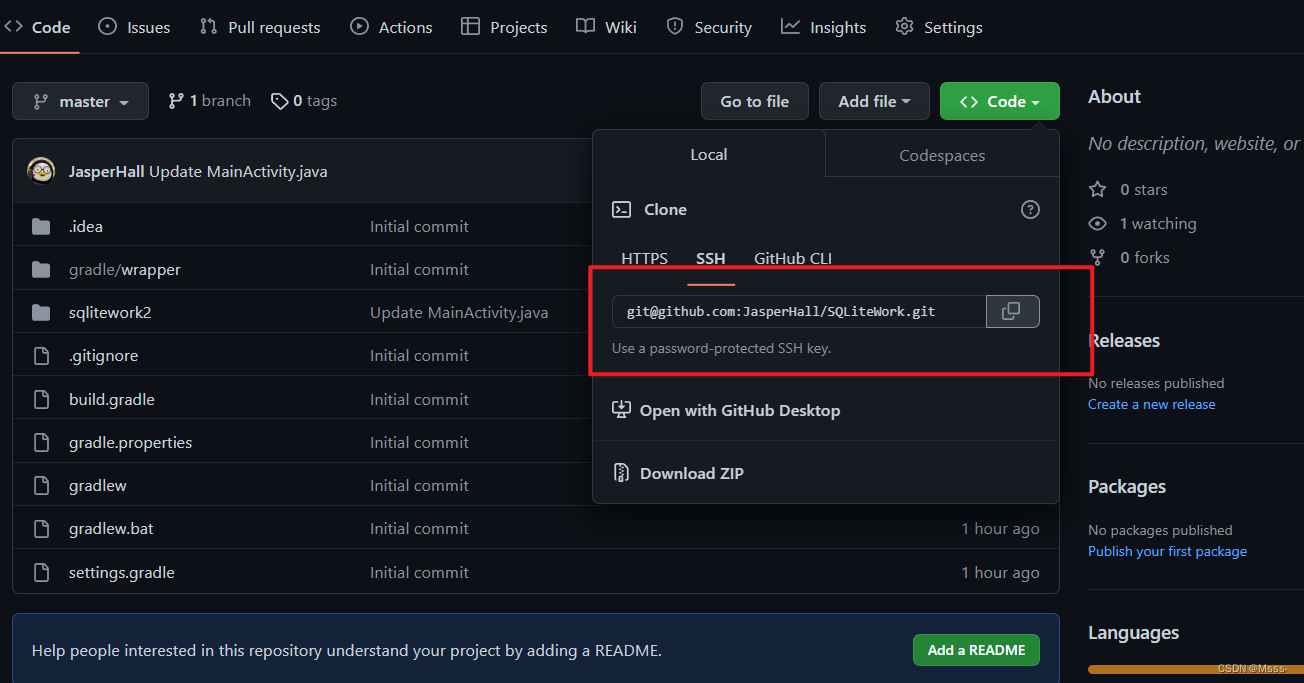
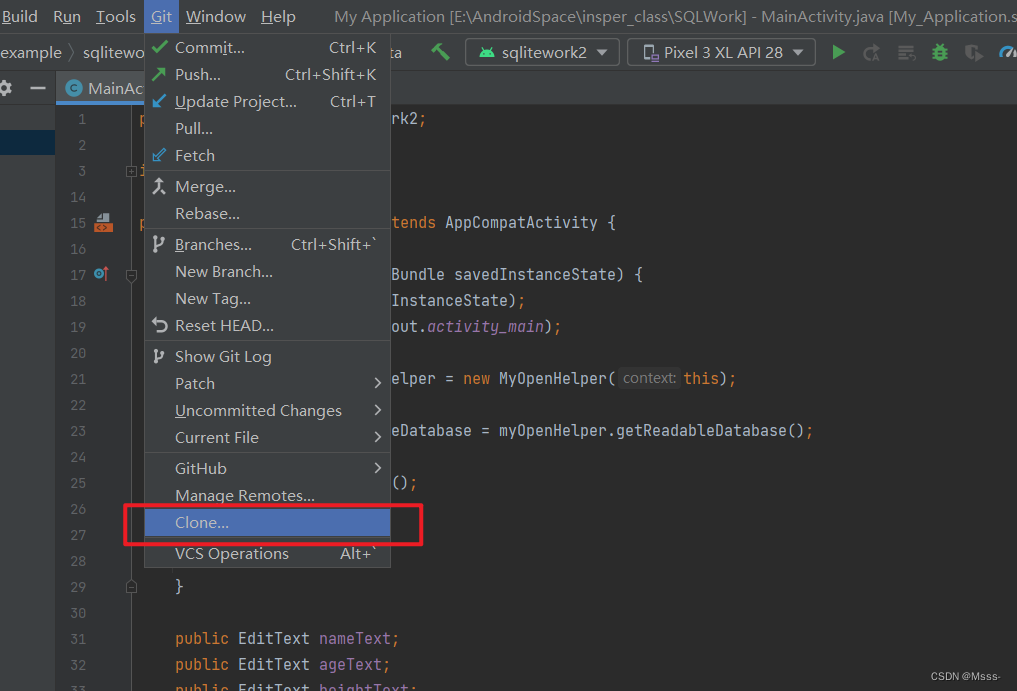
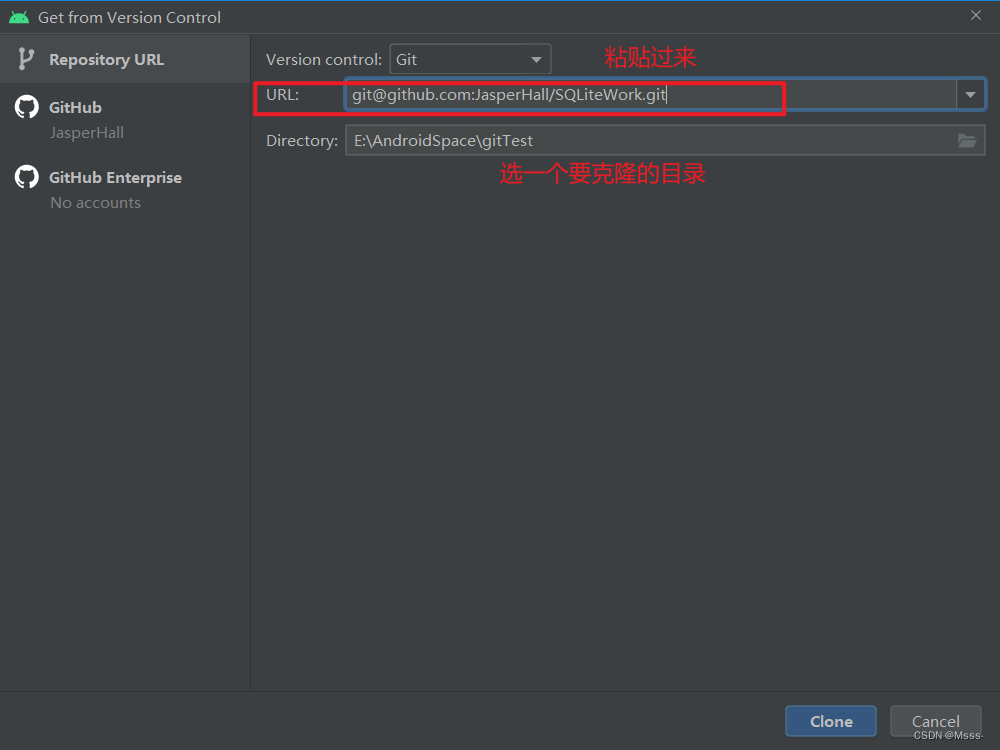
点击Clone
打开新项目–》》clone完成